本文详细介绍了电脑截图的多种方法,包括快捷键截图、截图工具的使用、区域截图和全屏截图等,并分析了不同方法的优缺点及应用场景。文章还探讨了电脑截图的未来发展趋势,指出电脑截图技术将朝着更加智能化、自动化、便捷化的方向发展,并结合实际案例进行说明,例如游戏直播中快捷键截图的应用,以及AI技术在截图工具中的应用前景。学习掌握电脑截图技巧,能够有效提高工作效率,更好地应用于日常工作和生活中。
快捷键截图:高效便捷的截图方式
电脑截图最常用的方法莫过于使用快捷键。对于大多数Windows系统用户来说,Print Screen键是截取整个屏幕的快捷键,截取的图片会复制到剪贴板,随后可以使用图像编辑软件(例如画图、Photoshop等)粘贴并保存。
此外,Windows系统还提供更精细的截图功能。例如,按下Alt + Print Screen键可以截取当前活动窗口的画面;而Windows + Shift + S快捷键则允许用户选择截取屏幕的任意区域,提供更灵活的截图操作。
Mac系统也有其独特的快捷键组合,例如Command + Shift + 3可以截取整个屏幕,Command + Shift + 4可以截取选定区域,Command + Shift + 4 + 空格键则可以截取某个窗口。这些快捷键操作能够快速捕捉屏幕内容,提高工作效率。例如,在游戏直播中,快捷键截图能够快速记录精彩瞬间。
熟练掌握这些快捷键能够极大提高工作效率,尤其对于需要频繁截图的用户而言,快捷键截图无疑是最佳选择。但是,不同系统及软件的快捷键可能略有差异,用户需要根据自身电脑系统进行调整和熟悉。
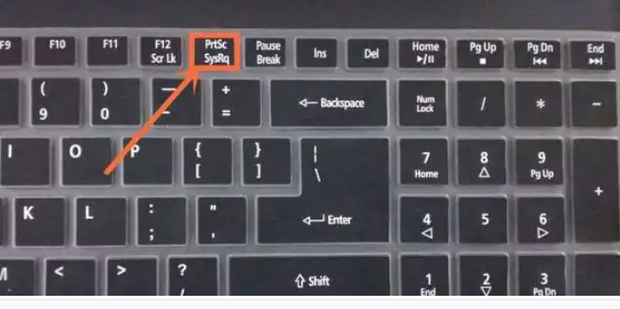
截图工具的运用:功能强大的截图辅助
除了快捷键截图外,许多功能强大的截图工具能够提供更丰富的截图功能,例如屏幕录像、图片编辑、标注等。
例如,QQ自带的截图工具就非常方便易用,用户可以轻松截取屏幕的任意区域,并添加文字、箭头等标注,方便交流与分享。此外,专业的截图软件如Snipaste、FSCapture等,则提供了更多高级功能,如延时截图、滚动截图、自定义快捷键等,满足不同用户的需求。
选择合适的截图工具能够大大提高截图效率和图片质量。这些截图工具,除了基本的截图功能,还往往自带图片编辑功能,用户可以对截图进行简单的后期处理,例如裁剪、调整大小、添加水印等,无需再借助其他的图片编辑软件。
一些截图工具还支持云端存储,便于用户管理和分享截图,省去了本地存储的繁琐。但需要注意的是,选择功能强大的截图工具也可能意味着软件体积更大,占用系统资源更多。
区域截图与全屏截图:不同需求下的截图选择
电脑截图可以分为区域截图和全屏截图两种主要方式。全屏截图顾名思义就是将整个屏幕内容都截取下来,适用于需要完整记录屏幕所有信息的场景,例如记录系统错误信息、保存网页完整页面等。区域截图则只截取屏幕的某一部分区域,适用于截取特定信息或内容的场景,例如截取网页中的某个表格、图片或者文档中的某个段落。
这两种截图方式各有优缺点。全屏截图虽然能够完整地记录屏幕内容,但文件大小相对较大,并且包含了不必要的信息。区域截图则能够精确地截取所需内容,减小文件大小,提高效率。在实际应用中,需要根据具体需求选择合适的截图方式。例如,在处理办公文档时,区域截图更加实用;而在记录游戏画面时,全屏截图可能更适合。
选择哪种截图方式取决于用户的具体需求。如果需要记录整个屏幕的内容,全屏截图更合适;如果只需要记录部分内容,那么区域截图更有效率。熟练运用区域截图和全屏截图,可以提高截图效率并获得更精准的截图结果。
需要注意的是,一些截图工具也提供了滚动截图功能,能够截取比屏幕更高的网页或文档内容,对于长网页截图十分实用。
电脑截图的应用场景及未来发展趋势
电脑截图的应用场景非常广泛,几乎涵盖了电脑使用的各个方面。例如,在日常办公中,截图可以用来记录重要的信息、分享资料、制作演示文稿等;在学习过程中,截图可以用来记录笔记、保存教学内容等;在游戏中,截图可以用来记录精彩瞬间、分享游戏攻略等;在网上购物时,截图可以用来保存商品信息、对比价格等。
随着技术的不断发展,电脑截图技术也在不断进步。未来,电脑截图技术可能会朝着更加智能化、自动化、便捷化的方向发展,例如自动识别关键信息、智能编辑图片、一键分享到社交平台等。此外,随着AI技术的成熟,或许会出现更智能的截图工具,能够自动识别并截取用户所需信息,减少用户的操作步骤,进一步提高工作效率。
当前,一些截图工具已经开始集成AI相关的功能,例如OCR识别,可以自动识别图片中的文字信息。未来,类似的AI赋能的截图工具可能会更加普及。
未来,电脑截图技术的发展将朝着更加高效、智能和便捷的方向迈进,为用户提供更加优质的使用体验。

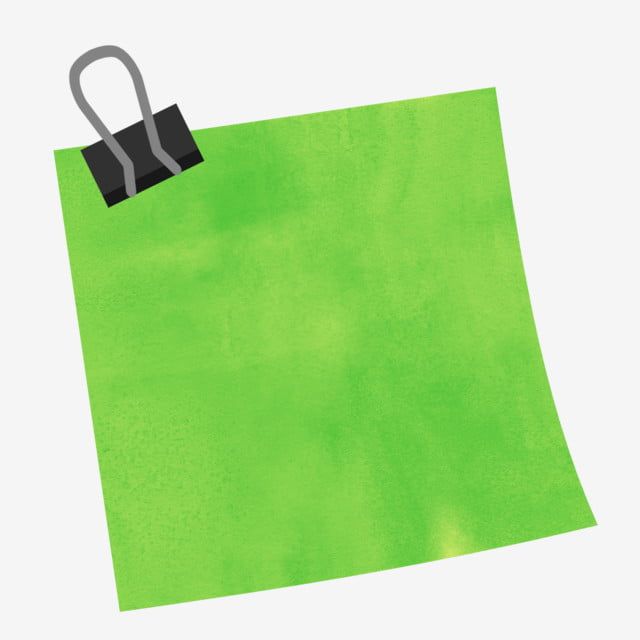


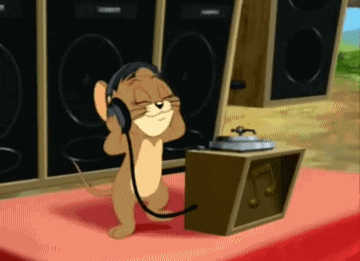

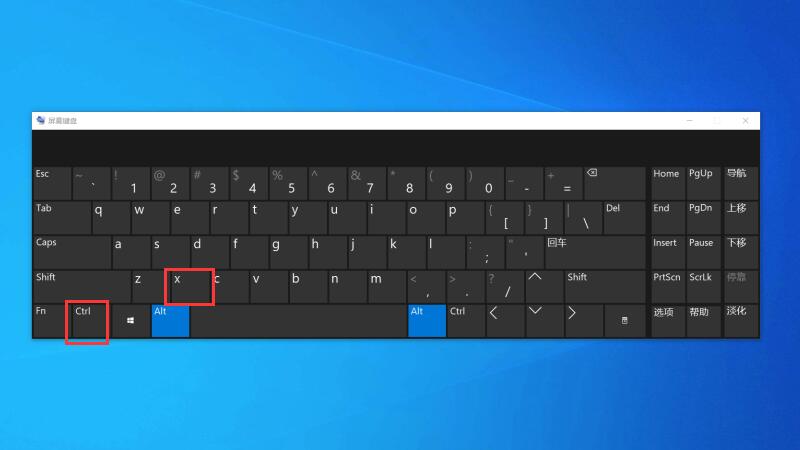
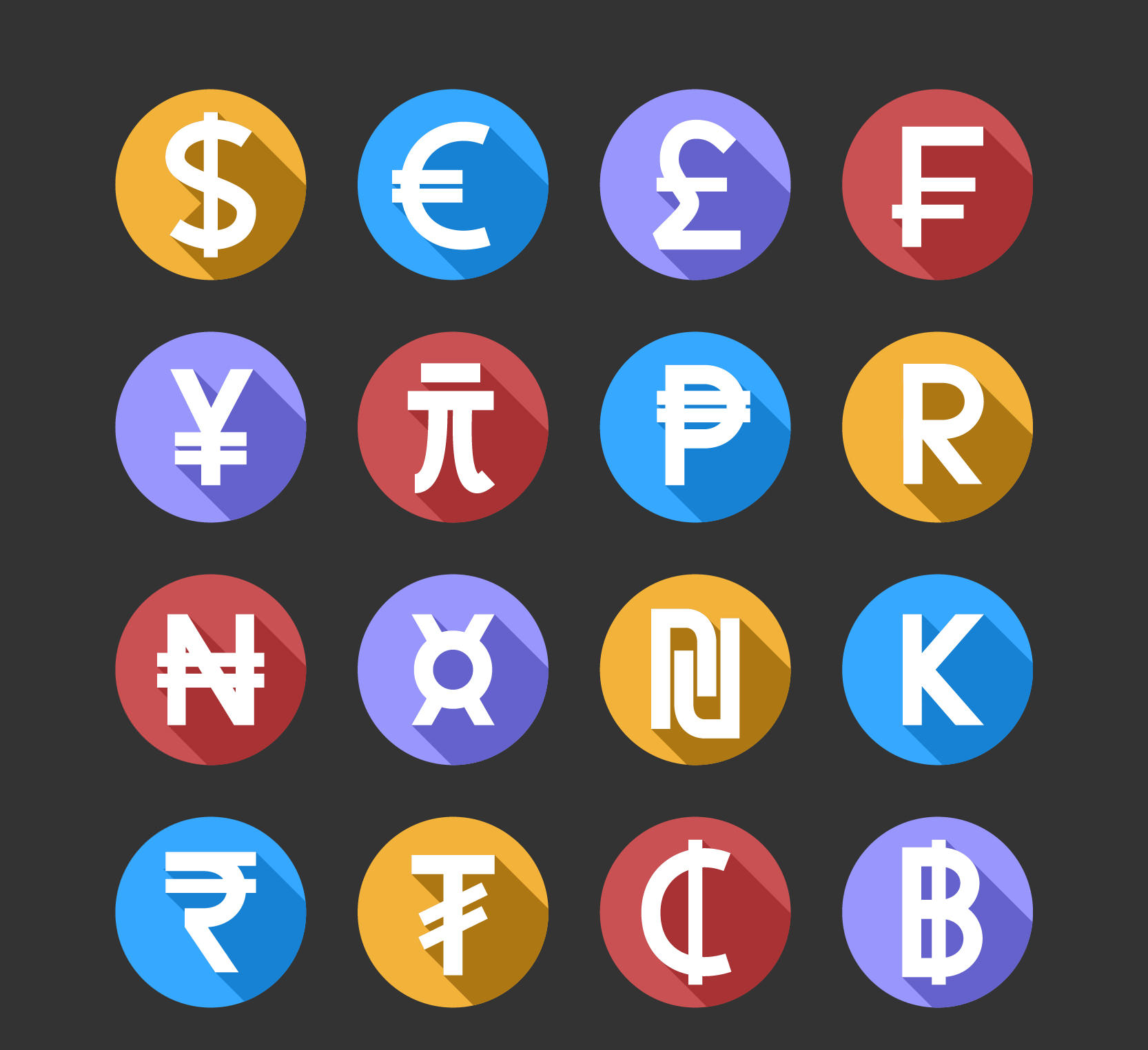
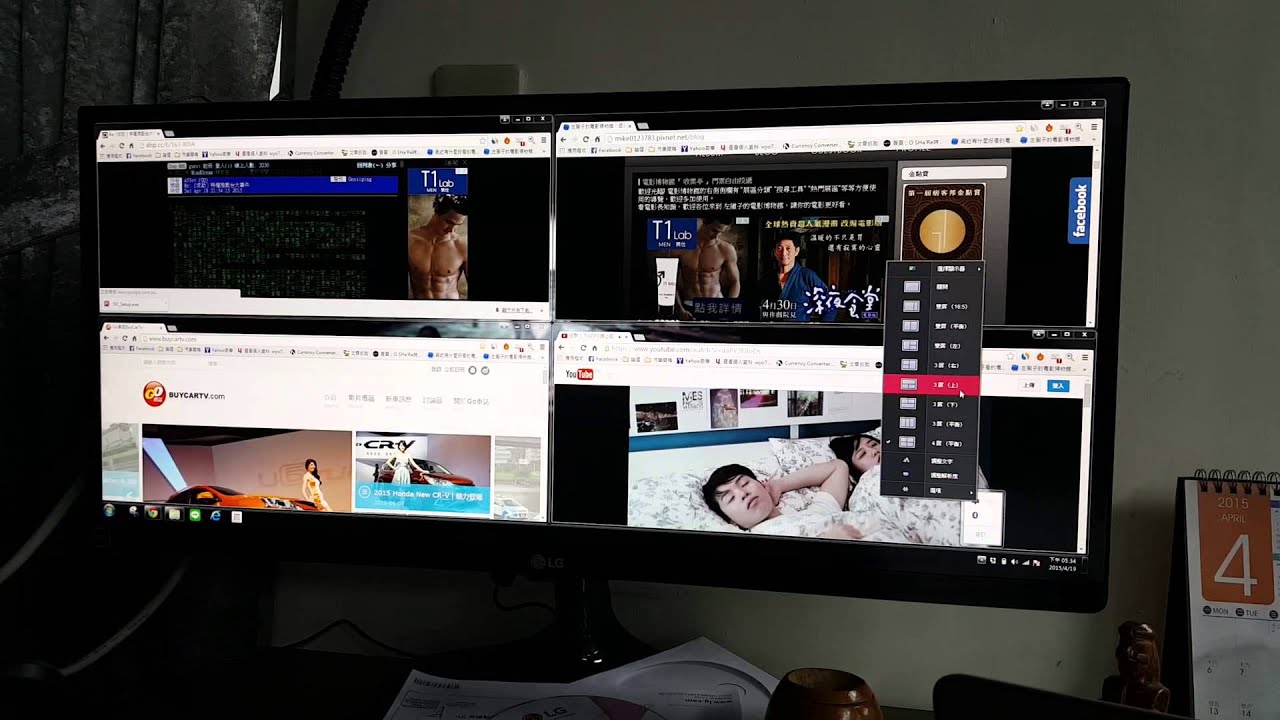
 鄂ICP备15020274号-1
鄂ICP备15020274号-1